Konica-minolta bizhub C654e User Manual
Browse online or download User Manual for Printers Konica-minolta bizhub C654e. Konica Minolta bizhub C654e Manuale d'uso
- Page / 176
- Table of contents
- BOOKMARKS
- Guida rapida 1
- Sommario 3
- Sommario-6 bizhub C754e/C654e 8
- Introduzione 9
- 1 Introduzione 11
- Carta riciclata 12
- Stampa fronte-retro 12
- For U.S.A 13
- For Canada 13
- For Mexico 13
- Per l'Europa 13
- 1.3 Consigli per la sicurezza 14
- 7 WARNING 18
- 7 AVVISO 18
- Sicurezza del raggio laser 19
- Radiazione laser interna 19
- CDRH regulations 19
- Per utenti europei 20
- Per utenti danesi 20
- Per utenti norvegesi 20
- Etichetta di sicurezza laser 21
- Emissione di ozono 21
- Classe B) 22
- 1-18 bizhub C754e/C654e 26
- Alimentazione 27
- Ambiente operativo 27
- Conservazione delle copie 27
- Copyright 30
- (PDF reperibili) 33
- 1-26 bizhub C754e/C654e 34
- Informazioni su questa 35
- Uso previsto 37
- Esclusione di responsabilità 37
- 2.2.3 Gruppi di destinazione 40
- Istruzione procedurale 40
- Simboli e notazioni 40
- 2.3.1 Componenti opzionali 42
- 2.3.2 Nomi delle parti (MFP) 45
- Lato anteriore 45
- Lato posteriore 46
- Separatore di lavoro JS-602 49
- Unità di piegatura a Z ZU-606 50
- Inseritore copertine PI-505 51
- 2.4 Alimentazione elettrica 55
- 2.5 Pannello di controllo 58
- 2.6 Pannello a sfioramento 60
- Doppio tocco 61
- Scorrimento 62
- Trascinamento 62
- Panoramica 62
- Pressione lunga 62
- Trascina e rilascia 63
- Zoom avanti/Zoom indietro 63
- Rotazione 63
- Come spostare la tastiera 65
- Come chiudere la tastiera 65
- 2.7 Lavori 67
- 2.8 Caricamento della carta 68
- 1 Estrarre il vassoio 68
- 1 Aprire lo sportello 70
- 1 Aprire il vassoio 71
- Caricamento della carta 74
- 2-40 bizhub C754e/C654e 74
- % Per formato personalizzato 74
- % Per carta larga 74
- Impostazioni e operazioni di 75
- Tipi di driver di stampa 80
- 4 Configurazione del computer 87
- 3 Premere il tasto avvio 87
- Elenco di controllo 88
- Configurazione del computer 89
- 1 Caricare l'originale 100
- 2 Fare clic su [Scan/fax] 100
- 5 Premere il tasto avvio 101
- Flusso di preparazione 102
- Flusso operativo 102
- 3 Inserire una destinazione 106
- 5 Premere il tasto Avvio 114
- 1 Creazione di dati 115
- Installazione del driver fax 116
- 5 Fare clic su [OK] 117
- 3.4 Funzione Copia 118
- 2 Caricare l'originale 118
- 3 Fare clic su [Copia] 118
- Autenticazione utente 120
- 3 Fare clic su [Nuovo] 121
- 5 Inserire il numero di fax 122
- 6 Fare clic su [Chiudi] 122
- 2 Toccare [Registrazione] 123
- 3 Premere [Ins nuov ind] 123
- 2 Fare clic su [Nuovo] 128
- 1 Fare clic su [Scan/fax] 130
- Specificare una destinazione 131
- Stampa di dati 132
- 4 Controllare il nome file 137
- 6 Premere il tasto avvio 138
- 1 Premere il tasto Guida 139
- 2 Selezionare un menu 139
- Utilizzo della funzione Guida 140
- 3-66 bizhub C754e/C654e 140
- 3-68 bizhub C754e/C654e 142
- Elenco del Menu Guida 143
- 3-70 bizhub C754e/C654e 144
- Funzioni avanzate 145
- 4 Funzioni avanzate 147
- Riferimento 148
- 2 Fare clic su [Sì] e [OK] 150
- Immettendo i codici 152
- 4-10 bizhub C754e/C654e 154
- Individuazione dei problemi 155
- 5 Individuazione dei problemi 157
- 1 Estrarre il vassoio 2 161
- 9 Chiudere il vassoio 2 162
- 7 ATTENZIONE 169
- 6-4 bizhub C754e/C654e 176
Summary of Contents
bizhub C754e/C654eGuida rapida
Funzione Scansione-a-invio33-26 bizhub C754e/C654e3.2Invio dell'originale1 Caricare l'originale.2 Fare clic su [Scan/fax].3 Selezionare una
bizhub C754e/C654e 3-273.2 Funzione Scansione-a-invio34 Verificare l'impostazione, se necessario.% Fare clic su [Controlla imp.] per verificare l
Funzione Scansione-a-invio33-28 bizhub C754e/C654e3.23.2.4 Trasmettere i dati di scansione via e-mail (TX e-mail)Inviare dati scansionati sotto forma
bizhub C754e/C654e 3-293.2 Funzione Scansione-a-invio3Verifica del collegamento del cavoVerificare che un cavo LAN sia collegato alla porta LAN della
Funzione Scansione-a-invio33-30 bizhub C754e/C654e3.2Configurazione dell'ambiente di trasmissione e-mail1 Fare clic su [Utilità] e selezionare [I
bizhub C754e/C654e 3-313.2 Funzione Scansione-a-invio34 Inserire l'indirizzo del server SMTP.Configurazione delle informazioni amministratore1 Fa
Funzione Scansione-a-invio33-32 bizhub C754e/C654e3.2Invio dell'originale1 Caricare l'originale.2 Fare clic su [Scan/fax].3 Inserire una des
bizhub C754e/C654e 3-333.2 Funzione Scansione-a-invio34 Verificare l'impostazione, se necessario.% Fare clic su [Controlla imp.] per verificare l
Funzione Scansione-a-invio33-34 bizhub C754e/C654e3.25 Premere il tasto avvio.
bizhub C754e/C654e 3-353.3 Funzione fax33.3 Funzione fax3.3.1 Impostazioni necessarie e operazioni di baseQuesta sezione descrive le impostazioni nece
bizhub C754e/C654e 1-31.1 Informazioni ambientali11 IntroduzioneQuesta [Guida rapida] utilizza delle illustrazioni per descrivere in modo facile e int
Funzione fax33-36 bizhub C754e/C654e3.3Verifica del collegamento del cavoVerificare che un cavo modulare sia collegato alla porta LINEA della macchina
bizhub C754e/C654e 3-373.3 Funzione fax3Selezione del metodo di composizione1 Fare clic su [Utilità] e selezionare [Impostazioni Amministratore] - [Im
Funzione fax33-38 bizhub C754e/C654e3.33 Per il tipo a tasti, selezionare [PB], mentre per quello a impulsi selezionare [10 pps].Se non si conosce il
bizhub C754e/C654e 3-393.3 Funzione fax33 Inserire una destinazione.4 Verificare l'impostazione, se necessario.% Fare clic su [Controlla imp.] pe
Funzione fax33-40 bizhub C754e/C654e3.35 Premere il tasto Avvio.3.3.2 Invio di un fax direttamente da un PC (TX PC-FAX)È possibile inviare un fax all&
bizhub C754e/C654e 3-413.3 Funzione fax3Flusso operativoQui di seguito è descritto un flusso per inviare un fax. Per dettagli, fare riferimento a pagi
Funzione fax33-42 bizhub C754e/C654e3.3Consigli- In generale, le impostazioni iniziali sono disponibili per la connessione di rete; tuttavia, alcuni a
bizhub C754e/C654e 3-433.3 Funzione fax3Invio di dati1 Creare i dati da inviare con il software applicativo.2 Nel menu [File] selezionare [Stampa].3 S
Funzione Copia33-44 bizhub C754e/C654e3.43.4 Funzione CopiaOperazioni di baseLa procedura seguente descrive le operazioni di base per eseguire una cop
bizhub C754e/C654e 3-453.4 Funzione Copia34 Verificare le impostazioni di base.% Verificare l'immagine prodotta configurata come specificato ment
Informazioni ambientali11-4 bizhub C754e/C654e1.1Vantaggi ambientali della gestione della correnteIl consumo di elettricità di una periferica dipende
Funzione Copia33-46 bizhub C754e/C654e3.46 Inserire il numero di copie utilizzando la tastiera, quindi premere il tasto avvio.Autenticazione utenteÈ p
bizhub C754e/C654e 3-473.5 Registrazione di una destinazione33.5 Registrazione di una destinazione3.5.1 Registrazione di una rubricaLe funzioni fax e
Registrazione di una destinazione33-48 bizhub C754e/C654e3.54 Inserire il nome della destinazione da registrare.% Fare clic su [Nome] e inserire il no
bizhub C754e/C654e 3-493.5 Registrazione di una destinazione3Utilizzo del Pannello di controllo per registrare una rubrica - Registrazione in modalità
Registrazione di una destinazione33-50 bizhub C754e/C654e3.55 Inserire il numero di fax.% Per [Indice], specificare i termini di ricerca che corrispon
bizhub C754e/C654e 3-513.5 Registrazione di una destinazione3Cosa è un indice?- Questo è usato come indice di una destinazione registrata. Fare clic s
Registrazione di una destinazione33-52 bizhub C754e/C654e3.5Utilizzo di un computer per registrare destinazioni di selezione rapidaOltre a usare il pa
bizhub C754e/C654e 3-533.5 Registrazione di una destinazione33.5.2 Informazioni necessarie per registrare una destinazioneLe voci da inserire o il num
Registrazione di una destinazione33-54 bizhub C754e/C654e3.53.5.3 Registrazione di un gruppoÈ possibile registrare diverse rubriche come gruppo.Questa
bizhub C754e/C654e 3-553.5 Registrazione di una destinazione34 Selezionare le destinazioni da raggruppare.Visualizzare e selezionare la rubrica target
bizhub C754e/C654e 1-51.2 Certificazione per U.S.A., Canada, Messico e Europa11.2 Certificazione per U.S.A., Canada, Messico e EuropaFor U.S.AThis pro
Registrazione di una destinazione33-56 bizhub C754e/C654e3.53.5.4 Recupero di una destinazione registrataRecuperare un rubrica o gruppo per specificar
bizhub C754e/C654e 3-573.5 Registrazione di una destinazione3Specificare una destinazionePer recuperare una destinazione registrata, è possibile speci
Utilizzo di una periferica di memoria USB33-58 bizhub C754e/C654e3.63.6 Utilizzo di una periferica di memoria USB3.6.1 Stampa di dati in una periferic
bizhub C754e/C654e 3-593.6 Utilizzo di una periferica di memoria USB33 Selezionare i dati da stampare e fare clic su [Stampa].4 Controllare le imposta
Utilizzo di una periferica di memoria USB33-60 bizhub C754e/C654e3.65 Premere il tasto avvio.NOTANon scollegare la periferica di memoria USB durante l
bizhub C754e/C654e 3-613.6 Utilizzo di una periferica di memoria USB32 Fare clic su [Impostazioni funzione memoria esterna].3 Selezionare [Salva docum
Utilizzo di una periferica di memoria USB33-62 bizhub C754e/C654e3.6Salvataggio di dati nella periferica di memoria USB1 Caricare l'originale.2 C
bizhub C754e/C654e 3-633.6 Utilizzo di una periferica di memoria USB34 Controllare il nome file.5 Verificare l'impostazione di salvataggio dei da
Utilizzo di una periferica di memoria USB33-64 bizhub C754e/C654e3.66 Premere il tasto avvio.NOTANon scollegare la periferica di memoria USB durante i
bizhub C754e/C654e 3-653.7 Utilizzo della funzione Guida33.7 Utilizzo della funzione Guida3.7.1 Schermata GuidaLa macchina dispone della funzione Guid
Consigli per la sicurezza11-6 bizhub C754e/C654e1.31.3 Consigli per la sicurezzaQuesta sezione contiene istruzioni dettagliate sul funzionamento e sul
Utilizzo della funzione Guida33-66 bizhub C754e/C654e3.73 Restringere le informazioni che si desidera conoscere.
bizhub C754e/C654e 3-673.7 Utilizzo della funzione Guida3Ottenere aiuto sulla funzione o procedura desiderata:Aprire il menu Guida e selezionare il me
Utilizzo della funzione Guida33-68 bizhub C754e/C654e3.73 Restringere le informazioni che si desidera conoscere.
bizhub C754e/C654e 3-693.7 Utilizzo della funzione Guida34 Facendo clic su [Vai a funzione] si apre la schermata di impostazione di una funzione targe
Utilizzo della funzione Guida33-70 bizhub C754e/C654e3.7
4Funzioni avanzate
bizhub C754e/C654e 4-34.1 Cosa sono le funzioni avanzate?44 Funzioni avanzate4.1 Cosa sono le funzioni avanzate?In questo manuale diverse funzioni per
Associazione con l'applicazione44-4 bizhub C754e/C654e4.2d RiferimentoPer informazioni dettagliate, fare riferimento al DVD del Manuale d'us
bizhub C754e/C654e 4-54.3 Registrazione della licenza di i-Option44.3 Registrazione della licenza di i-OptionPer aggiungere una funzione opzionale a q
bizhub C754e/C654e 1-71.3 Consigli per la sicurezza1• Non graffiate, grattate, schiacciate sotto oggetti pesanti, riscaldate, piegate, contorcete, tir
Registrazione della licenza di i-Option44-6 bizhub C754e/C654e4.32 Fare clic su [Sì] e [OK].3 Facendo clic su [Stampa] si stampano il numero di serie
bizhub C754e/C654e 4-74.3 Registrazione della licenza di i-Option46 Confermare i contenuti della registrazione e fare clic su [Generate License Code].
Registrazione della licenza di i-Option44-8 bizhub C754e/C654e4.3Attivazione della funzione i-OptionRegistrare i codici di licenza e funzione nella ma
bizhub C754e/C654e 4-94.3 Registrazione della licenza di i-Option4Utilizzando un dispositivo di memoria USB1 Collegare il dispositivo di memoria USB i
Registrazione della licenza di i-Option44-10 bizhub C754e/C654e4.3
5Individuazione dei problemi
bizhub C754e/C654e 5-35.1Messaggi principali e loro rimedi55 Individuazione dei problemi5.1 Messaggi principali e loro rimedi5.1.1 Se è visualizzato u
Messaggi principali e loro rimedi55-4 bizhub C754e/C654e5.15.1.2 Se persiste un messaggio di inceppamento cartaPotrebbe essersi verificato un inceppam
bizhub C754e/C654e 5-55.1Messaggi principali e loro rimedi55.1.4 Visualizzazione del messaggio [Stabilizzazione immagine in corso.]Questa funzione eff
Consigli per la sicurezza11-8 bizhub C754e/C654e1.3InstallazioneAVVISO• Non appoggiate sul prodotto vasi da fiori o altri recipienti contenenti acqua,
Quando la qualità di stampa si è deteriorata55-6 bizhub C754e/C654e5.25.2 Quando la qualità di stampa si è deteriorata5.2.1 Pulizia del caricatore ele
bizhub C754e/C654e 5-75.2Quando la qualità di stampa si è deteriorata55.2.2 Pulizia del vetro della testa di stampaLa qualità di stampa si deteriora s
Quando la qualità di stampa si è deteriorata55-8 bizhub C754e/C654e5.25 Inserire lentamente il pulitore della testa di stampa completamente fino all&a
bizhub C754e/C654e 5-95.3Quando non la macchina non si accende55.3 Quando non la macchina non si accendeLa macchina ha due fonti di alimentazione elet
Quando il pannello a sfioramento non è visibile55-10 bizhub C754e/C654e5.45.4 Quando il pannello a sfioramento non è visibileSe è trascorso un determi
bizhub C754e/C654e 5-115.4Quando il pannello a sfioramento non è visibile5- Verificare che l'interruttore di alimentazione principale e il tasto
Quando appare un messaggio che chiede di sostituire i consumabili oppure effettuare la pulizia55-12 bizhub C754e/C654e5.55.5 Quando appare un messaggi
bizhub C754e/C654e 5-135.5Quando appare un messaggio che chiede di sostituire i consumabili oppure effettuare la pulizia5Quando il toner sta per esaur
Quando appare un messaggio che chiede di sostituire i consumabili oppure effettuare la pulizia55-14 bizhub C754e/C654e5.5Quando il contenitore del ton
bizhub C754e/C654e 5-155.5Quando appare un messaggio che chiede di sostituire i consumabili oppure effettuare la pulizia55.5.1 Sostituzione della cart
bizhub C754e/C654e 1-91.3 Consigli per la sicurezza1Quando il Fax non è installato:ATTENZIONE• All'interno di questo prodotto, sono presenti alcu
Quando appare un messaggio che chiede di sostituire i consumabili oppure effettuare la pulizia55-16 bizhub C754e/C654e5.55.5.2 Sostituzione del conten
bizhub C754e/C654e 5-175.5Quando appare un messaggio che chiede di sostituire i consumabili oppure effettuare la pulizia55.5.3 Sostituzione dell'
Quando appare un messaggio che chiede di sostituire i consumabili oppure effettuare la pulizia55-18 bizhub C754e/C654e5.57 ATTENZIONE Modo d'impi
6Indice
bizhub C754e/C654e 6-366IndiceAAlimentazione secondaria OFF 2-22Autenticazione utente 3-46CCaricamento della carta 2-34, 2-35, 2-36, 2-37Certificato t
6-4 bizhub C754e/C654e6
Disposizioni Regolamentari11-10 bizhub C754e/C654e1.41.4 Disposizioni RegolamentariMarchio CE (dichiarazione di conformità) per l'utenza nell&apo
bizhub C754e/C654e 1-111.4 Disposizioni Regolamentari1Sicurezza del raggio laserQuesta è una macchina digitale che funziona utilizzando un raggio lase
Disposizioni Regolamentari11-12 bizhub C754e/C654e1.4Per utenti europei7 ATTENZIONE L'utilizzo di comandi e regolazioni o l'esecuzione di pr
bizhub C754e/C654e 1-131.4 Disposizioni Regolamentari1Etichetta di sicurezza laserUn'etichetta di sicurezza per il laser è applicata all'est
Disposizioni Regolamentari11-14 bizhub C754e/C654e1.4Cavo telefonico (per l'utenza dei Paesi non soggetti alle normative di Classe B)Collegare un
bizhub C754e/C654e 1-151.5 Note ed etichette di avvertenza11.5 Note ed etichette di avvertenzaNote sulle precauzioni di sicurezza ed etichette sono vi
Avviso speciale per l'utente11-16 bizhub C754e/C654e1.61.6 Avviso speciale per l'utentePer l'EuropaIl fax è stato approvato ai sensi de
bizhub C754e/C654e 1-171.7 Spazio richiesto per l'installazione11.7 Spazio richiesto per l'installazioneAl fine di permettere la giusta oper
Spazio richiesto per l'installazione11-18 bizhub C754e/C654e1.7NOTAAssicurarsi che ci sia uno spazio di almeno 200 mm (8 pollici) dal retro di qu
bizhub C754e/C654e 1-191.8 Precauzioni per l'uso11.8 Precauzioni per l'usoPer assicurare le prestazioni ottimali di questa macchina, osserva
Restrizioni legali sulla riproduzione11-20 bizhub C754e/C654e1.91.9 Restrizioni legali sulla riproduzioneAlcuni tipi di originali non devono mai esser
bizhub C754e/C654e 1-211.10 Riconoscimenti di marchio11.10 Riconoscimenti di marchioKONICA MINOLTA, il logo KONICA MINOLTA, Giving Shape to Ideas, Pag
bizhub C754e/C654e Sommario-1Sommario1 Introduzione1.1 Informazioni ambientali...
Riconoscimenti di marchio11-22 bizhub C754e/C654e1.10CopyrightKONICA MINOLTA, INC. mantiene il copyright dei driver di stampa.© 2013 KONICA MINOLTA, I
bizhub C754e/C654e 1-231.11 Contratto di licenza utente finale software11.11 Contratto di licenza utente finale softwareLEGGERE ATTENTAMENTE IL CONTRA
Contratto di licenza utente finale software11-24 bizhub C754e/C654e1.117. RESCISSIONEL'utente può rescindere questa licenza in qualsiasi momento
bizhub C754e/C654e 1-251.12 Accordo di licenza con l'utente finale (EULA), i-Option LK-105 v3 (PDF reperibili)11.12 Accordo di licenza con l&apos
Accordo di licenza con l'utente finale (EULA), i-Option LK-105 v3 (PDF reperibili)11-26 bizhub C754e/C654e1.12
2Informazioni su questa macchina
bizhub C754e/C654e 2-32.1 Uso previsto dei dispositivi MFP per ufficio22 Informazioni su questa macchina2.1 Uso previsto dei dispositivi MFP per uffic
Introduzione al Manuale d'uso22-4 bizhub C754e/C654e2.22.2 Introduzione al Manuale d'usoIl Manuale d'uso di questo prodotto è disponibi
bizhub C754e/C654e 2-52.2 Introduzione al Manuale d'uso2Layout della pagina superioreAmbiente operativoNº Nome Descrizione1 [Ricerca per funzione
Sommario-2 bizhub C754e/C654e2 Informazioni su questa macchina2.1 Uso previsto dei dispositivi MFP per ufficio...
Introduzione al Manuale d'uso22-6 bizhub C754e/C654e2.22.2.3 Gruppi di destinazioneLe guide utente (vedere pagina 2-4) sono destinate ai seguenti
bizhub C754e/C654e 2-72.2 Introduzione al Manuale d'uso2d RiferimentoQuesto simbolo indica funzioni di riferimento relative a un argomento.Notazi
Informazioni su questa macchina22-8 bizhub C754e/C654e2.32.3 Informazioni su questa macchina2.3.1 Componenti opzionaliÈ possibile aggiungere diversi c
bizhub C754e/C654e 2-92.3 Informazioni su questa macchina29 Kit fax FK-508 Consente di aggiungere linee telefoniche.Il Kit di montaggio fax MK-728 è n
Informazioni su questa macchina22-10 bizhub C754e/C654e2.336 i-Option LK-110 Supporta funzioni avanzate, come una funzione che converte un file in un
bizhub C754e/C654e 2-112.3 Informazioni su questa macchina22.3.2 Nomi delle parti (MFP)Lato anterioreNº Nome Descrizione1 Pannello di controllo Usare
Informazioni su questa macchina22-12 bizhub C754e/C654e2.3Lato posterioreL'illustrazione mostra l'unità principale con il riscaldatore, il K
bizhub C754e/C654e 2-132.3 Informazioni su questa macchina22.3.3 Nomi delle parti (unità opzionali)Questa sezione comprende i nomi delle parti delle s
Informazioni su questa macchina22-14 bizhub C754e/C654e2.3Nº Nome1 Portacartuccia2 Vassoio di uscita piegatura21
bizhub C754e/C654e 2-152.3 Informazioni su questa macchina2Separatore di lavoro JS-602Nº Nome1 Vassoio di uscita1
bizhub C754e/C654e Sommario-32.8 Caricamento della carta ...
Informazioni su questa macchina22-16 bizhub C754e/C654e2.3Unità di piegatura a Z ZU-606Nº Nome1 Unità di piegatura a Z/di convogliamento2 Contenitore
bizhub C754e/C654e 2-172.3 Informazioni su questa macchina2Inseritore copertine PI-505d RiferimentoPer informazioni dettagliate su come usare il panne
Informazioni su questa macchina22-18 bizhub C754e/C654e2.3Unità di finitura FS-534, pinzatrice a sella SD-511, Kit di foratura PK-520Nº Nome1 Vassoio
bizhub C754e/C654e 2-192.3 Informazioni su questa macchina2Nº Nome1 Kit di foratura2 Portacartuccia3 Vassoio di uscita piegatura321
Informazioni su questa macchina22-20 bizhub C754e/C654e2.3Unità ad alta capacità LU-301/LU-204d RiferimentoPer informazioni dettagliate, fare riferime
bizhub C754e/C654e 2-212.4 Alimentazione elettrica22.4 Alimentazione elettricaQuesta macchina dispone di due interruttori di alimentazione: il tasto d
Alimentazione elettrica22-22 bizhub C754e/C654e2.42.4.2 Utilizzo del tasto di alimentazionePer passare immediatamente al modo risparmio energia al ter
bizhub C754e/C654e 2-232.4 Alimentazione elettrica22.4.3 Funzione risparmio energiaSe trascorre il tempo specificato (predefinito: 15 minuti) dal mome
Pannello di controllo22-24 bizhub C754e/C654e2.52.5 Pannello di controlloLa tastiera KP-101 opzionale è presente sul lato destro del pannello di contr
bizhub C754e/C654e 2-252.5 Pannello di controllo2Presente nella tastiera KP-101 opzionale11 Tasto Registra Premere i singoli tasti per cambiare la vis
Sommario-4 bizhub C754e/C654e3.2.4 Trasmettere i dati di scansione via e-mail (TX e-mail) ...
Pannello a sfioramento22-26 bizhub C754e/C654e2.62.6 Pannello a sfioramento2.6.1 Menu principalePremere [Menu] nel pannello di controllo per visualizz
bizhub C754e/C654e 2-272.6 Pannello a sfioramento2Personalizzazione del menu principaleIl menu principale è estendibile a tre schermate, come necessar
Pannello a sfioramento22-28 bizhub C754e/C654e2.6ScorrimentoFare un leggero schiocco con il dito sullo schermo. Consente di scorrere l'elenco di
bizhub C754e/C654e 2-292.6 Pannello a sfioramento2Trascina e rilasciaFar scivolare il dito nel punto desiderato e rilasciarlo mentre è selezionato un
Pannello a sfioramento22-30 bizhub C754e/C654e2.6Precauzioni durante l'utilizzo del pannello a sfioramentoLa macchina dispone di un pannello a sf
bizhub C754e/C654e 2-312.6 Pannello a sfioramento2Come spostare la tastieraSpostare il dito mentre si preme il lato superiore della tastiera.Come chiu
Pannello a sfioramento22-32 bizhub C754e/C654e2.62.6.4 Inserimento dei caratteriQuando si inseriscono dei caratteri per registrare un indirizzo o prog
bizhub C754e/C654e 2-332.7 Lavori22.7 Lavori2.7.1 Schermata lavoriUn lavoro indica un'operazione come stampa, spedizione, ricezione o salvataggio
Caricamento della carta22-34 bizhub C754e/C654e2.82.8 Caricamento della carta2.8.1 Caricamento della carta nel vassoio 1 o vassoio 2Ogni vassoio può c
bizhub C754e/C654e 2-352.8 Caricamento della carta22.8.2 Caricamento della carta nel vassoio 3 o vassoio 4È possibile caricare fino a 1500 fogli di ca
bizhub C754e/C654e Sommario-55 Individuazione dei problemi5.1 Messaggi principali e loro rimedi ...
Caricamento della carta22-36 bizhub C754e/C654e2.82.8.3 Caricamento di carta nell'unità ad alta capacitàÈ possibile caricare fino a 3000 fogli di
bizhub C754e/C654e 2-372.8 Caricamento della carta22.8.4 Vassoio bypassUsare il vassoio bypass quando si stampa su carta di formato diverso da quella
Caricamento della carta22-38 bizhub C754e/C654e2.83 Specificare il tipo di carta. Fare clic su [Carta].4 Selezionare [#], quindi fare clic su [Modif.
bizhub C754e/C654e 2-392.8 Caricamento della carta26 Specificare il formato carta.% Per Rileva autom[Rileva aut.] rileva automaticamente il formato ca
Caricamento della carta22-40 bizhub C754e/C654e2.8% Per formato personalizzato% Per carta larga32324
3Impostazioni e operazioni di base
bizhub C754e/C654e 3-33.1 Funzione Stampa33 Impostazioni e operazioni di base3.1 Funzione Stampa3.1.1 Impostazioni necessarie e operazioni di base (pe
Funzione Stampa33-4 bizhub C754e/C654e3.1Verifica del collegamento del cavoVerificare che un cavo LAN sia collegato alla porta LAN della macchina e il
bizhub C754e/C654e 3-53.1 Funzione Stampa3Installazione del driver della stampanteUtilizzare il programma di installazione per installare il driver di
Sommario-6 bizhub C754e/C654e
Funzione Stampa33-6 bizhub C754e/C654e3.1Tipi di driver di stampaSelezionare un driver di stampa che soddisfa le proprie esigenze di stampa.3.1.2 Impo
bizhub C754e/C654e 3-73.1 Funzione Stampa3Flusso operativoQui di seguito è descritto un flusso per stampare i dati dal computer. Per dettagli, fare ri
Funzione Stampa33-8 bizhub C754e/C654e3.1% Il nome Bonjour è visualizzato nel driver di stampa quale nome macchina connessa. Per "bizhub C754e (5
bizhub C754e/C654e 3-93.1 Funzione Stampa3Installazione del driver della stampanteUtilizzare il programma di installazione per installare il driver di
Funzione Stampa33-10 bizhub C754e/C654e3.1Aggiunta e configurazione di un driver di stampaConfigurare il computer in modo che i dati siano stampati pe
bizhub C754e/C654e 3-113.2 Funzione Scansione-a-invio33.2 Funzione Scansione-a-invio3.2.1 Vari metodi di trasmissioneÈ possibile inviare e salvare i d
Funzione Scansione-a-invio33-12 bizhub C754e/C654e3.2Vari metodi di trasmissione e salvataggio datiOltre ai precedenti, è possibile inviare e salvare
bizhub C754e/C654e 3-133.2 Funzione Scansione-a-invio34 Configurazione del computer% Configurare le impostazioni per condividere un computer o creare
Funzione Scansione-a-invio33-14 bizhub C754e/C654e3.2Elenco di controlloMentre si prendono note nell'elenco di controllo visualizzato qui di segu
bizhub C754e/C654e 3-153.2 Funzione Scansione-a-invio3Configurazione del computerCreare una nuova cartella e consentire la condivisione di impostazion
1Introduzione
Funzione Scansione-a-invio33-16 bizhub C754e/C654e3.2Registrazione di destinazioniMente si verifica l'elenco di controllo creato, registrare la c
bizhub C754e/C654e 3-173.2 Funzione Scansione-a-invio34 Mentre si verifica l'elenco di controllo, inserire l'ID utente e la password di cui
Funzione Scansione-a-invio33-18 bizhub C754e/C654e3.2Invio dell'originale1 Caricare l'originale.2 Fare clic su [Scan/fax].3 Selezionare una
bizhub C754e/C654e 3-193.2 Funzione Scansione-a-invio34 Verificare l'impostazione, se necessario.% Fare clic su [Controlla imp.] per verificare l
Funzione Scansione-a-invio33-20 bizhub C754e/C654e3.23.2.3 Invio di dati al computer Mac (Invio SMB)Inviare dati di scansione a un computer in rete.Un
bizhub C754e/C654e 3-213.2 Funzione Scansione-a-invio3Verifica del collegamento del cavoVerificare che un cavo LAN sia collegato alla porta LAN della
Funzione Scansione-a-invio33-22 bizhub C754e/C654e3.2Configurazione della macchina (Mac OS X 10.7 o successivo)Le impostazioni seguenti sono richieste
bizhub C754e/C654e 3-233.2 Funzione Scansione-a-invio3Elenco di controlloMentre si prendono note nell'elenco di controllo visualizzato qui di seg
Funzione Scansione-a-invio33-24 bizhub C754e/C654e3.2Registrazione di destinazioniMente si verifica l'elenco di controllo creato, registrare la c
bizhub C754e/C654e 3-253.2 Funzione Scansione-a-invio34 Mentre si verifica l'elenco di controllo, inserire l'ID utente e la password di cui
More documents for Printers Konica Minolta bizhub C654e

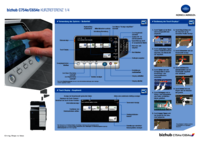


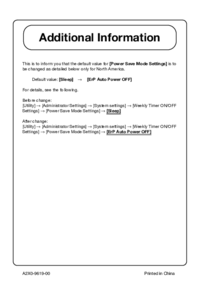


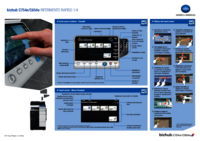


 (80 pages)
(80 pages) (296 pages)
(296 pages)




 (84 pages)
(84 pages)







Comments to this Manuals